Bonjour à tous,
une fonction intéressante est apparue récem...
Dernière réponse
Bonjour à tous,
une fonction intéressante est apparue récemment dans les paramètres de disponibilité des annonces d'hôtes, ...
Dernière réponse
Bonjour à tous!
Ce processus est a faire a partir du site internet (et non l'application).
Pour acceder a vos "preference de versement", cliquez sur https://www.airbnb.fr/users/payout_preferences/
ou suivre l'etape 1
Etape 1 :
Apres vous etre connecté a votre compte Airbnb,
Cliquez sur la photo de profil en haut a droite > un menu deroulant s'affiche
Selectionnez "Parametre du compte" ou "Parametre"

Etape 2:
Avant de commencer a créer une regle d'acheminement, il faut avoir ajouter tous vos comptes (bancaires, paypal, payoneer et autres) ET que leur statut soit "Pret" .
De plus, on constate egalement que l'un des comptes est "par dafaut" (mot en vert), c'est lui qui recevra les revenus par defaut.
Pour mettre un compte "par defaut", cliquez sur la case de gauche "Options" et selectionnez "par defaut"
Etape 3:
Par defaut, "Tous les logements" recevront la totalité des versements (100%) vers "Compte****" qui a été selectionné "par defaut" (voir capture ci-dessus le mot en vert "par defaut")
Etape 4:
Apres avoir cliqué sur le bouton rouge "Ajouter une regle d'acheminement de versement" (voir capture ci-dessus)
Une nouvelle fenetre s'ouvre.
De gauche a droite, voici la signification des colonnes.
> Colonne Logement = L'annonce concernée
> 1er colonne Pourcentage = selectionnez le % que vous voulez virer sur votre 1er mode de versement (bancaires, paypal, payoneer et autres)
> 1er colone Paiement à = selectionnez le 1er mode de versement sur lequel vous voulez recevoir les revenus
> 2eme colonne Pourcentage = indique automatiquement le % que vous voulez virer sur le 2eme mode de versement en fonction du % selectionné dans la "1er colonne Pourcentage"
> 2eme colonne Paiement à = selectionnez le 2eme mode de versement sur lequel vous voulez recevoir le reste des revenus
Etape 5:
N'oubliez pas d'ENREGITRER.
Les règles d'acheminement ajoutées ici concernent uniquement les nouvelles réservations.
EXEMPLE 1:
J'ai plusieurs annonces.
Je veux que chaque annonce soient liées a un Mode de versement different et recoivent la totalité des revenus.
> Colonne Logement: Je selectionne mon annonce "Room 1"
> 1er Colonne Pourcentage: Je selectionne 100%
> 1er collone Paiement à: Je selectionne mon compte bancaire par exemple
> 2eme colonne Pourcentage: cela indique automatiquement 0%
> 2eme colonne Paiement à: La case est vide puisque cela concerne les 0%
Apres avoir Enregistrer, on constate les changements dans le tableau des regles d'acheminement (voir capture etape 3 pour comparaison).
La nouvelle regle de l'annonce "Room 1" a été ajouté
ET
"Tous les logements" (voir capture etape 3) a été remplacé par "Tous les autres" (annonces) "par defaut"
EXEMPLE 2:
J'ai plusieurs annonces.
Je veux que chaque annonce soient liées a un deux Mode de versement afin de diviser les revenus vers plusieurs compte,
OU
J'ai une seule annonce
Je veux que mon annonce soit liée a deux Mode de versement afin de diviser les revenus vers plusieurs compte,
> Colonne Logement: Je selectionne mon annonce "Appart"
> 1er Colonne Pourcentage: Je selectionne 90%
> 1er colonne Paiement à: Je selectionne mon compte bancaire par exemple
> 2eme colonne Pourcentage: cela indique automatiquement 10%.
(Si le % ne s'applique pas automatiquement: fermer cette fenetre avec la croix en haut a droite. Actualisez/Rafraichissez la page internet. Revenir sur Etape 4)
> 2eme colonne Paiement à: Je selectionne mon 2eme compte sur lequel je veux recevoir les 10%. Dans mon cas "carte de credit".
(attention: vous constaterez que la 1er ligne est vide, si vous ne selectionnez pas un compte, les 10% resteront chez Airbnb. La ligne vide ne sert que si vous avez indiqué 100% - voir Exemple 1)
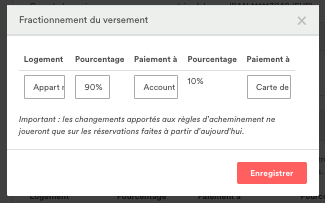
Apres avoir Enregistrer, on constate les changements dans le tableau des regles d'acheminement (voir capture etape 3 pour comparaison).
La nouvelle regle de l'annonce "Appart " a été ajouté avec 90% et 10%
ET
"Tous les logements" (voir capture etape 3) a été remplacé par "Tous les autres" (annonces) seront versés a 100% vers le compte "par defaut".
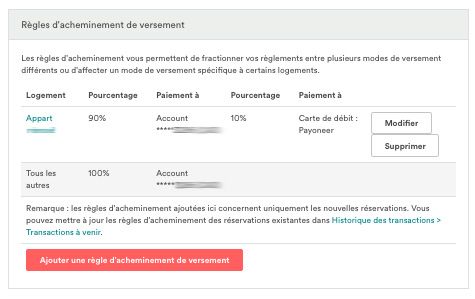
-----------------------------------------------------------------------------------------------------------------------------------------------------------------------------------------------------
Depuis Mars, Airbnb teste un nouveau systeme dans " Historiques des transactions" > "Transactions a venir"
Lien direct https://www.airbnb.fr/users/transaction_history/
Il est possible via un bouton sous "paiement a" de rediriger la totalité du revenu de la reservation vers UN SEUL mode de versement, autre que celui paramétré "Par Defaut" (a condition d'avoir deja ajouté d'autres modes de versement ayant le statut "pret").
C'est plus rapide que de créer temporairement une nouvelle regle d'acheminement et cela peut etre fait APRES la reservation contrairement aux regles d'acheminement qui doivent etre ajoutées AVANT les reservations pour que cela soit pris en compte.
Pour laisser des commentaires de ce nouveau test a Airbnb: payout-feedback@airbnb.com
A suivre...
Merci beaucoup d'avoir créé ce guide détaillé @Pat5 ! Je l'ai ajouté à notre compilation de guides créés par des membres du CC 🙂
Joyeuses Pâques !
Kirstie
bonjour
merci pour le tuto
est ce qu'on peut en déduire que les frais de ménage peuvent être directement versé à la conciergerie ? et ainsi baisser mon chiffre d'affaire pour les impots?
@Yann114 bonjour
la règle de versement n’est possible qu’en % et non en frais fixe. Si vous voulez payer un frais fixe a votre conciergerie (co-hote ou non) vous devrez vous arranger hors plateforme